पासवर्ड उत्कृष्ट सुरक्षा उपकरण हैं जो अनधिकृत व्यक्तियों को विभिन्न सूचनाओं तक पहुँचने से रोकते हैं। लेकिन अपने सभी पासवर्ड रखना इतना आसान नहीं है। ऐसा इसलिए है क्योंकि औसत कंप्यूटर उपयोगकर्ता 20 से 40 पासवर्ड का उपयोग करता है और उन्हें प्रबंधित करना कोई आसान काम नहीं है।
इन सभी पासवर्ड को दिल से सीखना थोड़ा मुश्किल है - इसलिए कई लोग अपने सभी खातों पर एक ही पासवर्ड का उपयोग करना पसंद करते हैं। सौभाग्य से, ब्राउज़र अब आपके उपयोगकर्ता नाम और पासवर्ड को सहेज सकते हैं, इसलिए आपको अपने सभी पासवर्ड को दिल से सीखने या हमेशा एक पासवर्ड नोटबुक हाथ में रखने की आवश्यकता नहीं है।
ठीक है, यह पासवर्ड-बचत सुविधा कभी-कभी काम नहीं कर सकती है और Microsoft एज आपके पासवर्ड को याद नहीं रख सकता है। लेकिन कुछ समस्या निवारण चरण हैं जिन्हें आप समस्या को ठीक करने के लिए अपना सकते हैं।
माइक्रोसॉफ्ट एज पासवर्ड याद नहीं रखेगा
1. सबसे अधिक उपयोग किए जाने वाले ऐप्स दिखाएं को पुन: सक्षम करें
- को खोलो समायोजन ऐप और जाएं वैयक्तिकरण
- चुनते हैं शुरू और विकल्प खोजें सबसे अधिक उपयोग किए जाने वाले ऐप्स दिखाएं
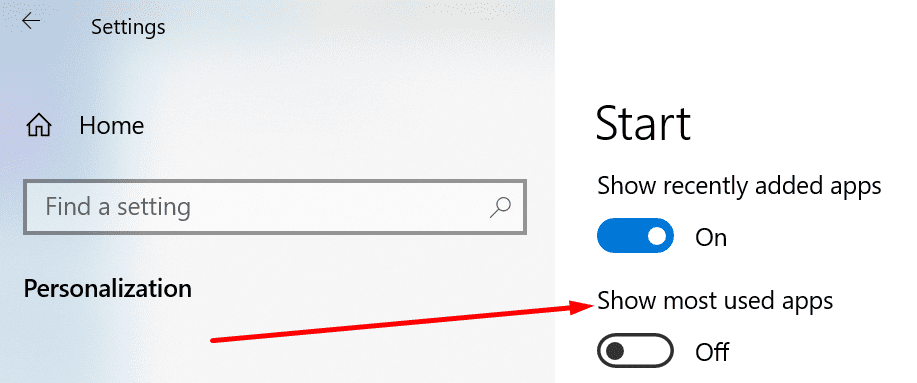
- इस सुविधा को चालू करें - यदि यह पहले से सक्षम है, तो इसे अक्षम करें और फिर इसे फिर से सक्षम करें।
2. किनारे में कुकीज़ की अनुमति दें
यदि आपने एज में कुकीज़ को ब्लॉक कर दिया है, तो यह आपके पासवर्ड को सहेजने और याद रखने की ब्राउज़र की क्षमता को भी प्रभावित कर सकता है।
- ब्राउज़र लॉन्च करें और मेनू पर क्लिक करें
- चुनते हैं समायोजन → अपने पास जाएं प्रोफ़ाइल
- सक्षम पासवर्ड बचाने की पेशकश तथा प्रविष्टियों से बचाएं
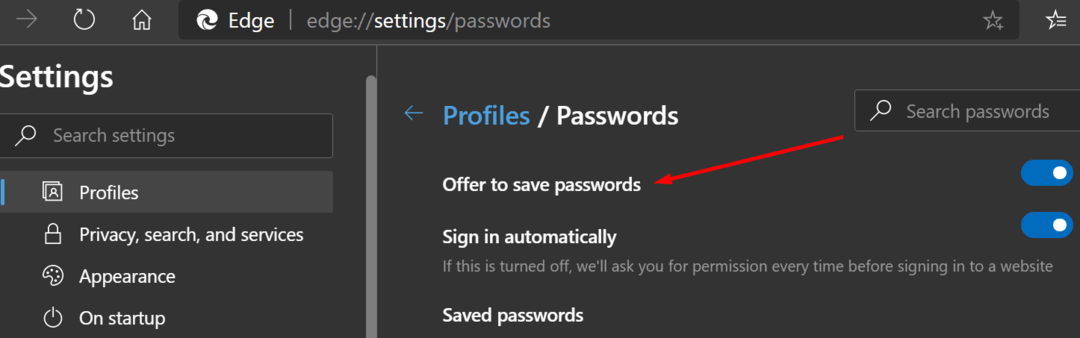
- के लिए जाओ साइट अनुमतियां और कुकीज़ की अनुमति दें
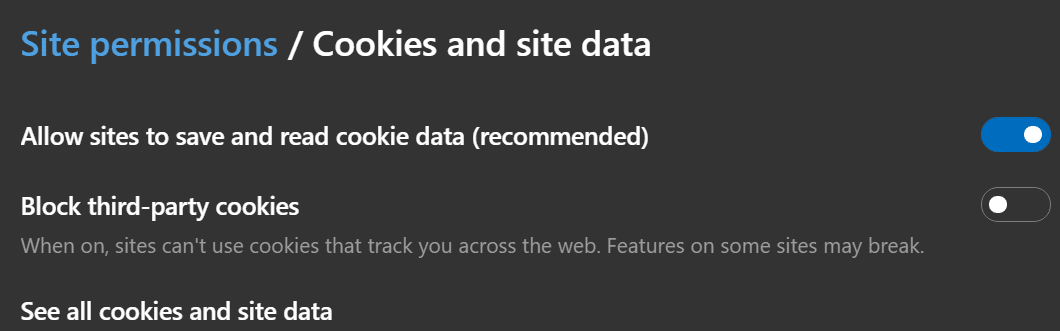
- अपने ब्राउज़र को पुनरारंभ करें और जांचें कि क्या पासवर्ड की समस्या दूर हो गई है।
3. Microsoft क्रेडेंशियल प्रबंधक सक्षम करें
यदि Microsoft क्रेडेंशियल प्रबंधक अक्षम है, तो Windows 10 और Edge आपके द्वारा पहले सहेजे गए पासवर्ड तक नहीं पहुंच पाएंगे।
समस्या को ठीक करने के लिए, आपको यह सुनिश्चित करना होगा कि क्रेडेंशियल प्रबंधक चल रहा है।
- विंडोज सर्च पर जाएं और टाइप करें सेवाएं
- को खोलो सेवाएं ऐप और पता लगाएँ क्रेडेंशियल प्रबंधक
- इसे चुनें और सुनिश्चित करें कि सेवा सक्रिय है
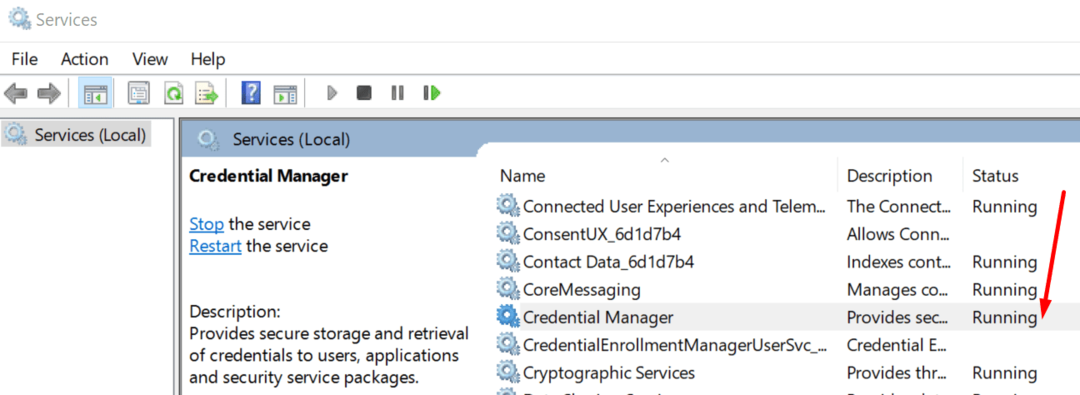
- यदि यह पहले से चल रहा है, तो उस पर डबल क्लिक करें, इसे अक्षम करें और फिर इसे फिर से सक्षम करें।
4. अपना ब्राउज़र इतिहास और कुकी साफ़ करें
पहले से सहेजा गया डेटा जैसे कि कुकीज, आपका ब्राउज़िंग इतिहास और अन्य अस्थायी फ़ाइलें एज को आपके पासवर्ड याद रखने से रोक सकती हैं। उस डेटा को साफ़ करने से मदद मिलनी चाहिए।
- एज लॉन्च करें, मेनू पर क्लिक करें और चुनें इतिहास
- पर क्लिक करें समस्त ब्राउज़िंग डेटा साफ़ करें और अपना इतिहास, कुकी और कैश चुनें
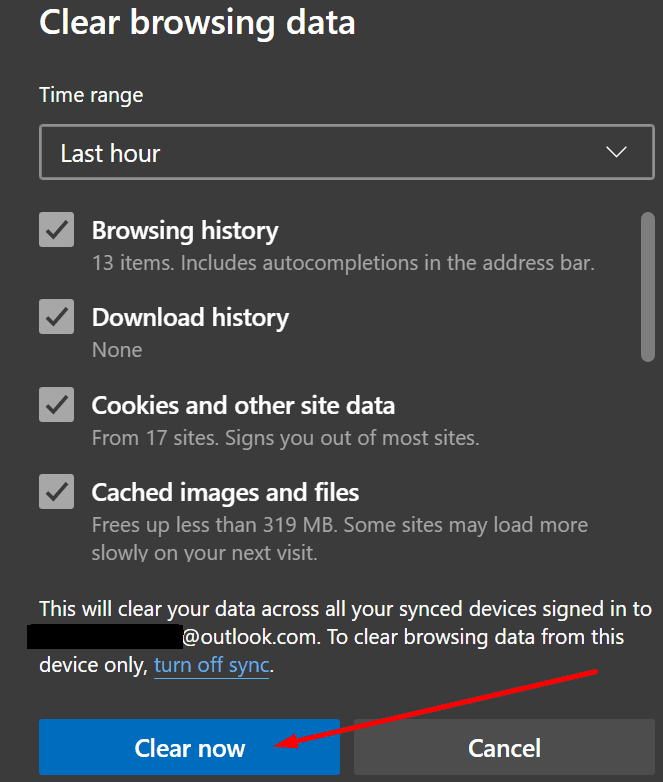
- मारो अभी स्पष्ट करें बटन और अपने ब्राउज़र को पुनरारंभ करें।
5. एक्सटेंशन अक्षम करें
सुनिश्चित करें कि आपके एक्सटेंशन या ऐड-ऑन एज की पासवर्ड सेविंग फीचर में हस्तक्षेप नहीं कर रहे हैं। अपने सभी एक्सटेंशन को अक्षम करके प्रारंभ करें और जांचें कि क्या समस्या दूर हो गई है।
यदि एज अक्षम एक्सटेंशन के साथ बिना किसी समस्या के पासवर्ड सहेज सकता है और याद रख सकता है, तो अपराधी की पहचान करें और समस्याग्रस्त एक्सटेंशन की स्थापना रद्द करें।
अगर कुछ भी काम नहीं करता है, तो पासवर्ड मैनेजर का उपयोग करने पर विचार करें।